論文管理アプリZoteroのmacでの設定方法
論文管理はZoteroを利用しています
最近Mendeleyのモバイルアプリが終了するというニュースが話題になりました。 私は以前はMendeleyを利用していましたが、少しUIがもっさりしていたのとsyncも微妙だったので最近はずっとZoteroを利用しています。
ここでは、どのようにZoteroを無料範囲内で利用しているか紹介します。
Zotero
Zoteroは
- 文献情報
- そのPDFファイル
を同時にまたは独立に管理するアプリです。
独立にが結構重要で、Zoteroには無料で200MBとのクラウドがついてきますが、PDFも含めていたらすぐに容量が足りなくなります。
そこで、ZoteroプラグインのZotfileを利用して、PDFの置き場を他のクラウド(私はGoogle Drive)に指定します。 そしてクラウドで同期するのは文献情報のみとすればほぼ無制限でZoteroを利用できます。
ちなみにZotfileのPreferencesは(ほとんどデフォルトですが)こんな感じにしています。
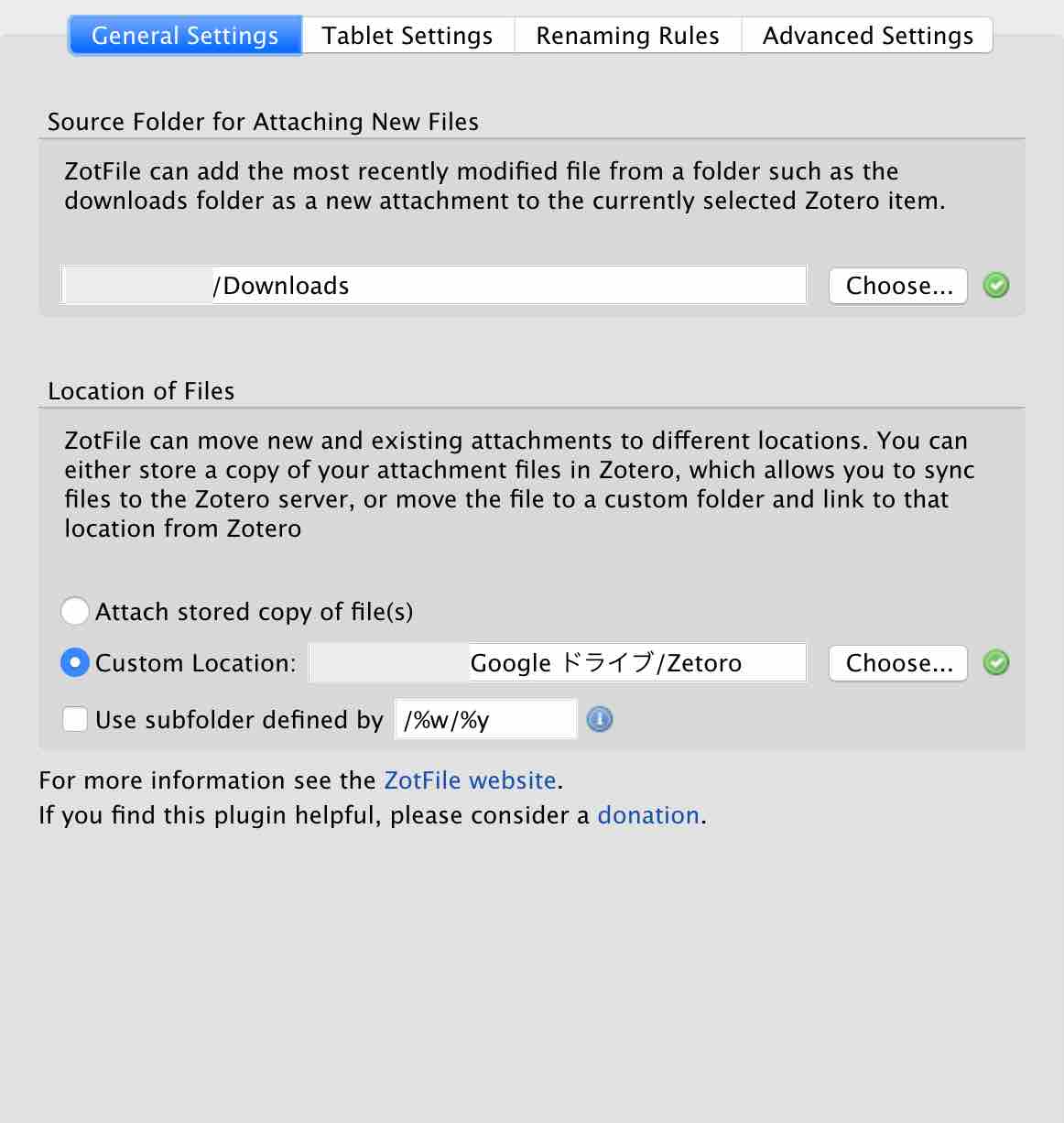 |
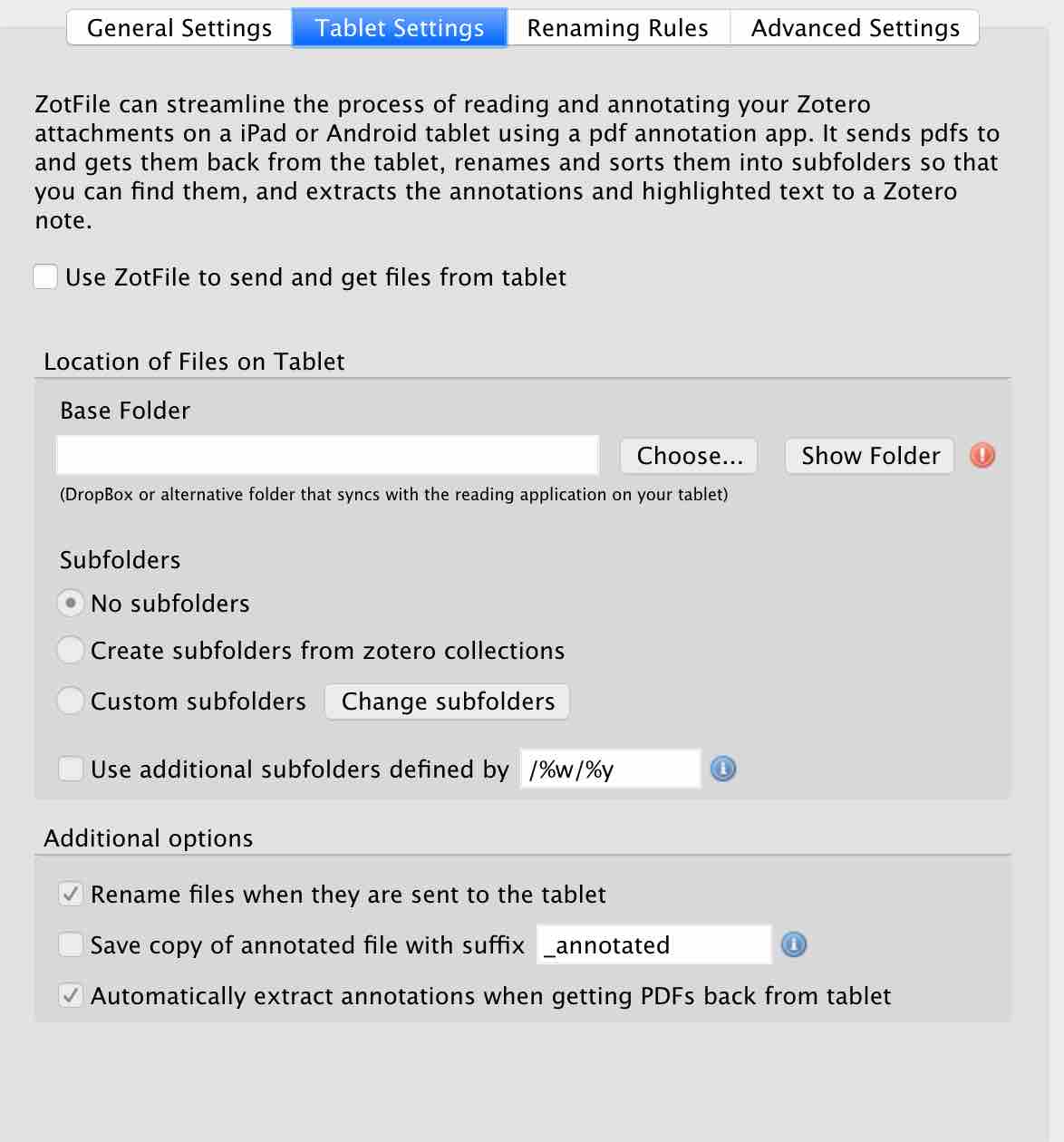 |
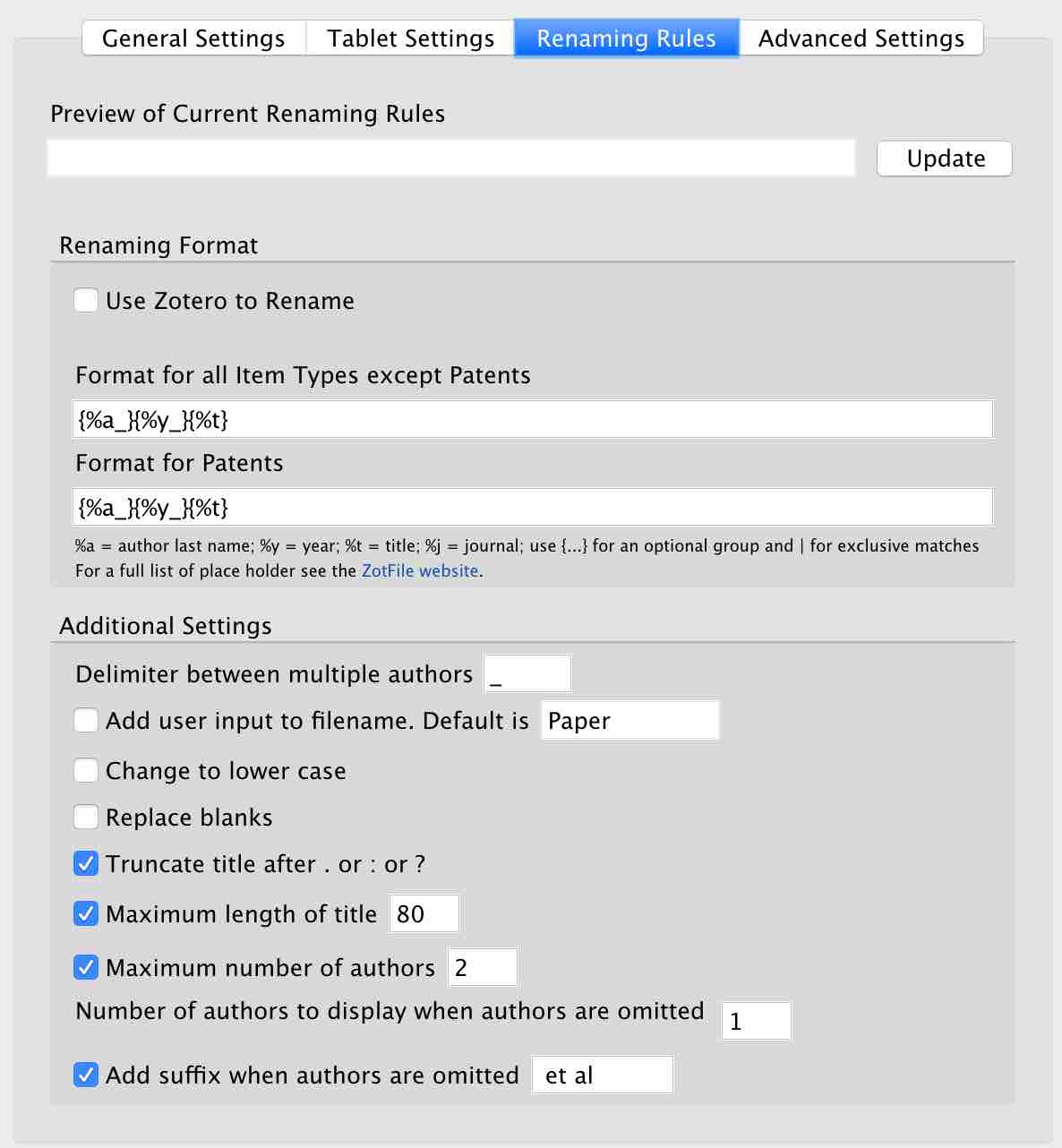 |
 |
|---|
以上の設定は文献管理ソフト Zoteroのすゝめを参考にしました。
Zoteroの残念な点
最初に唯一の残念な点だけ挙げておきます。
iOSのアプリがない
iOSのアプリがありません!
私は、iPadではGoogle Driveを通じて、PDF編集アプリ(私の場合PDF Expert)に接続することで書き込んだり、マーカーを引いたりしています。
Zoteroの便利な点
フォルダの階層構造が可能
例えば、
親フォルダ
— 子フォルダ1
— 子フォルダ2
のように階層構造にしていたとき、例えば子フォルダ1にある文献をドラッグ&ドロップ/登録したら親フォルダをクリックしてもその文献は参照されます。
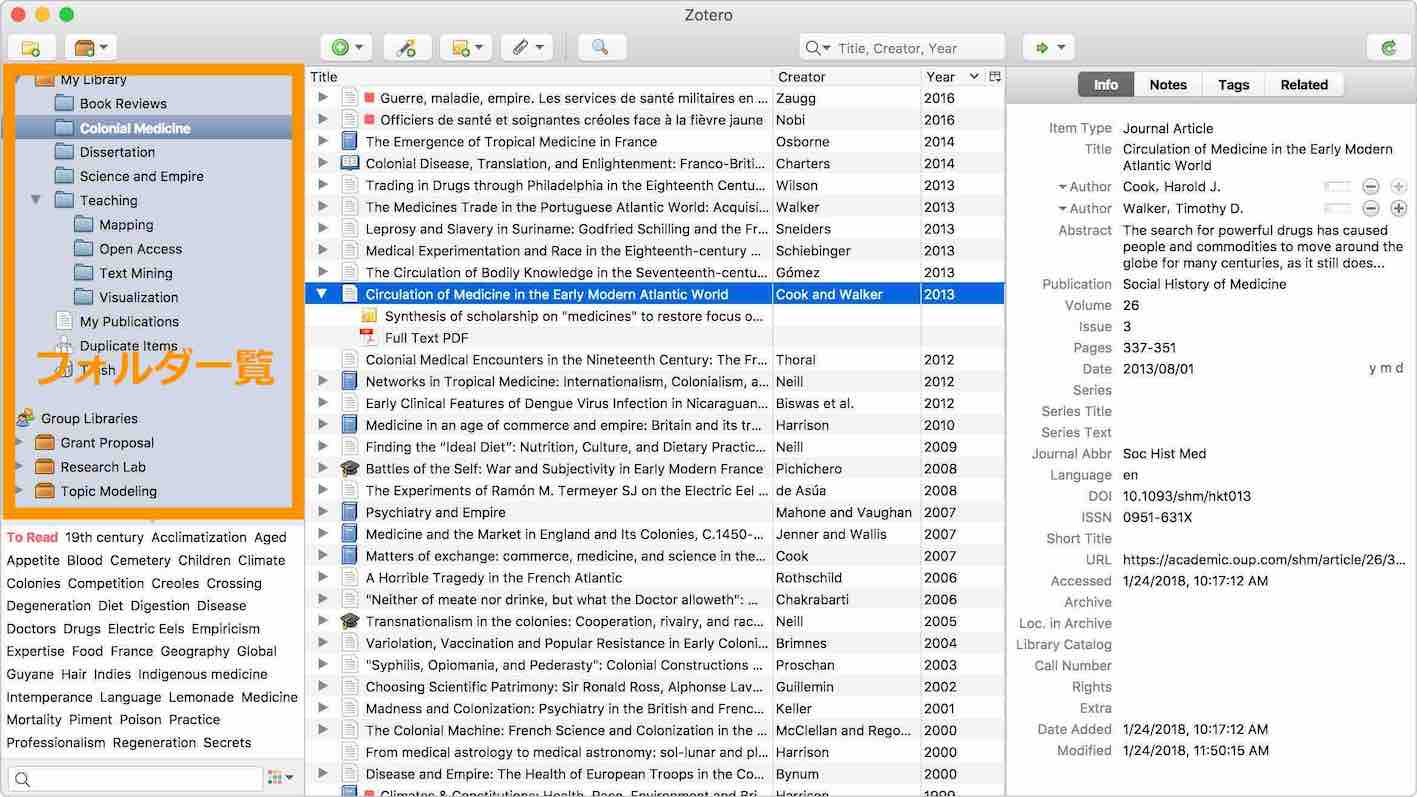 (Zotero公式HPより一部改変)
(Zotero公式HPより一部改変)
左上の枠がフォルダが見えていて、Coloial Medicineのフォルダを参照している状態です。
論文ごとにタグづけも可能
タグは自動で判別して付けてくれる機能がありますが、精度は悪いようです。自力で付けていますが、後述するFirefoxプラグインで登録時についでにつける、といった感じで慣れれば手間ではありません。
上の図では左下にタグが登録されています。
現在表示されているタグは、アクティブになっているフォルダに入っているタグだけを表示しています。
つまり、Coloial Medicineの中に入っている論文だけのタグを見ていることになります。
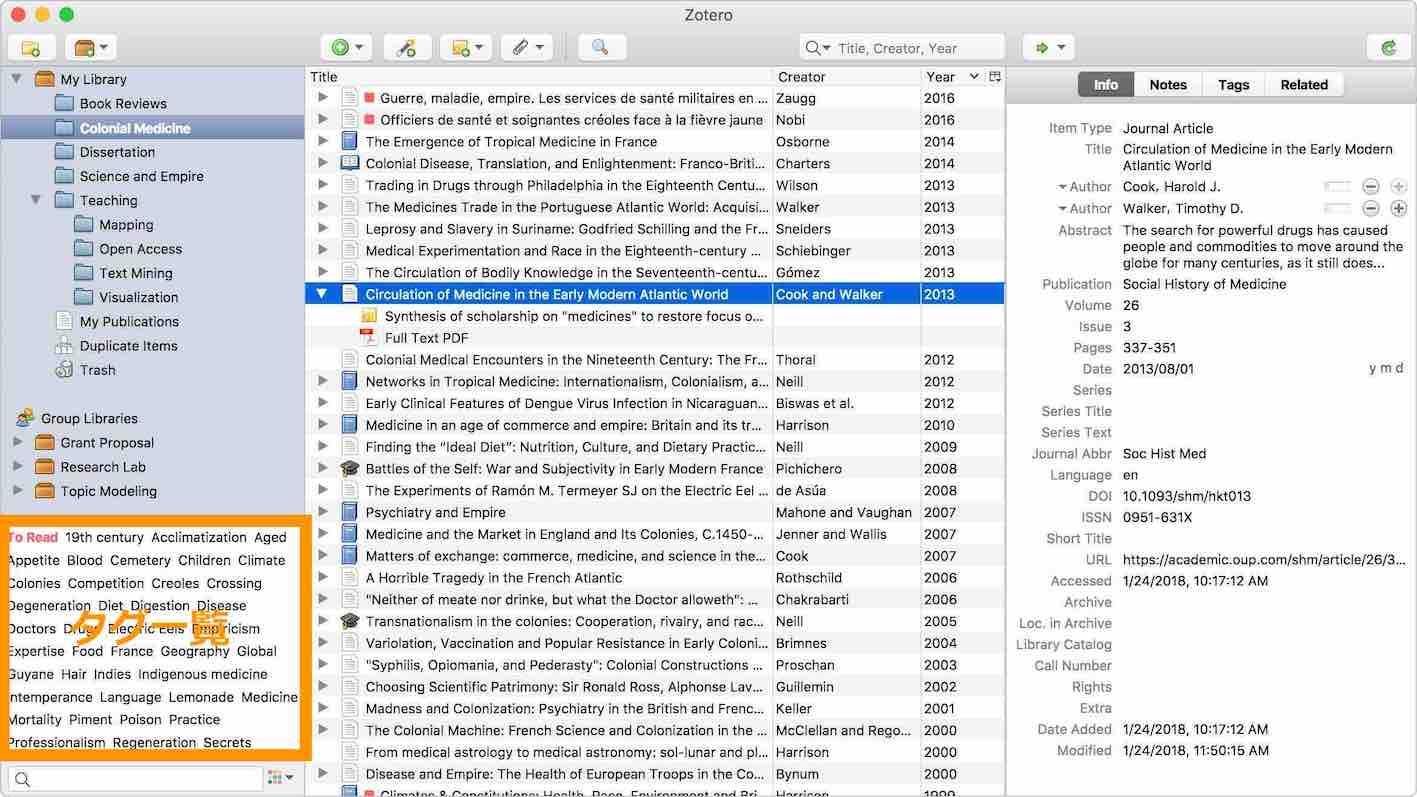 (Zotero公式HPより一部改変)
(Zotero公式HPより一部改変)
PDFファイルをドラッグ&ドロップで自動的に文献データが作成される
おそらく他の論文管理ソフトにもある機能だと思いますが、精度が高いように思います。
ブラウザプラグインを利用してブラウザからZoteroに登録できる
これが一番便利だと思っています。 Chrome, Safari, Firefoxとプラグインが用意されているようです。
プラグインをインストールすると、次のアイコンが出現します。
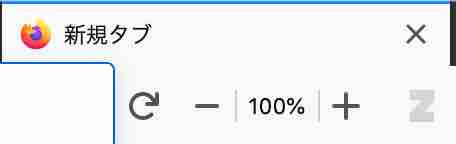 閲覧中のページで文献が検出されていないと"Z"のままです。
閲覧中のページで文献が検出されていないと"Z"のままです。
一方で、文献を検出すると(例えばarXivなどの論文情報のページ)
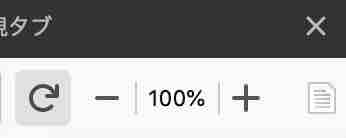 このようなマークに変わって、クリックすると、
このようなマークに変わって、クリックすると、
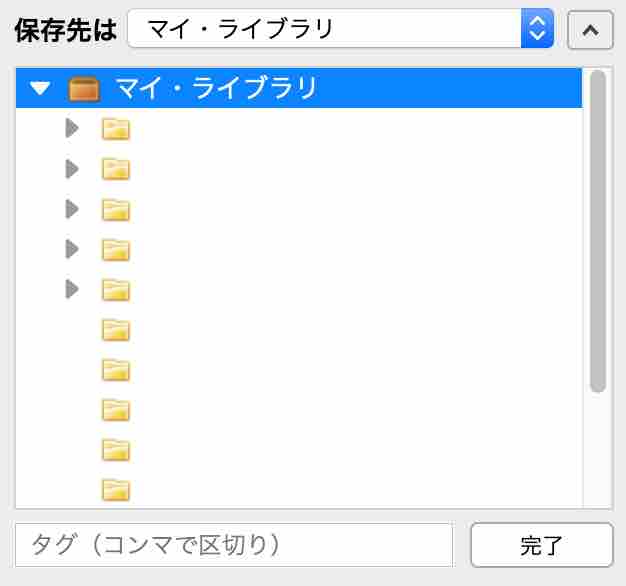 このように
このように
- どのフォルダに登録するか
- タグづけ
を選んで登録するだけです。タイトルや著者などの情報は全て自動取得なので登録作業はこれだけなので便利です。
